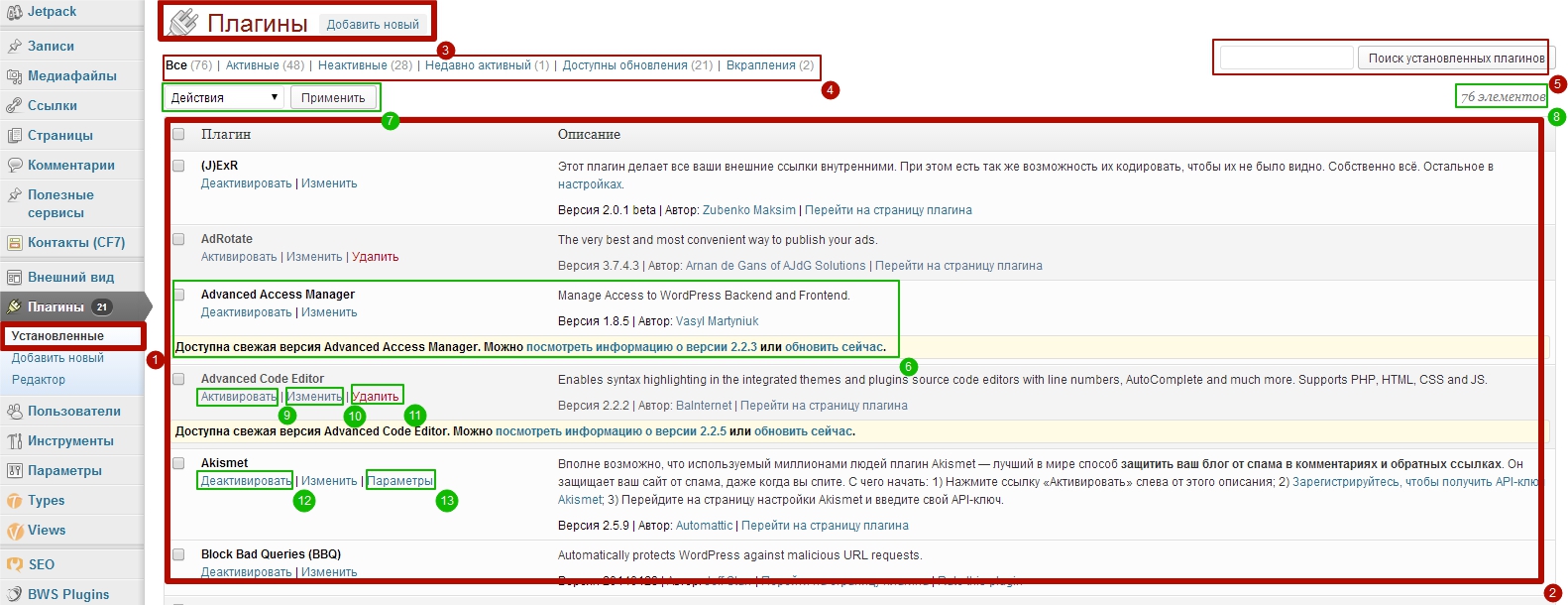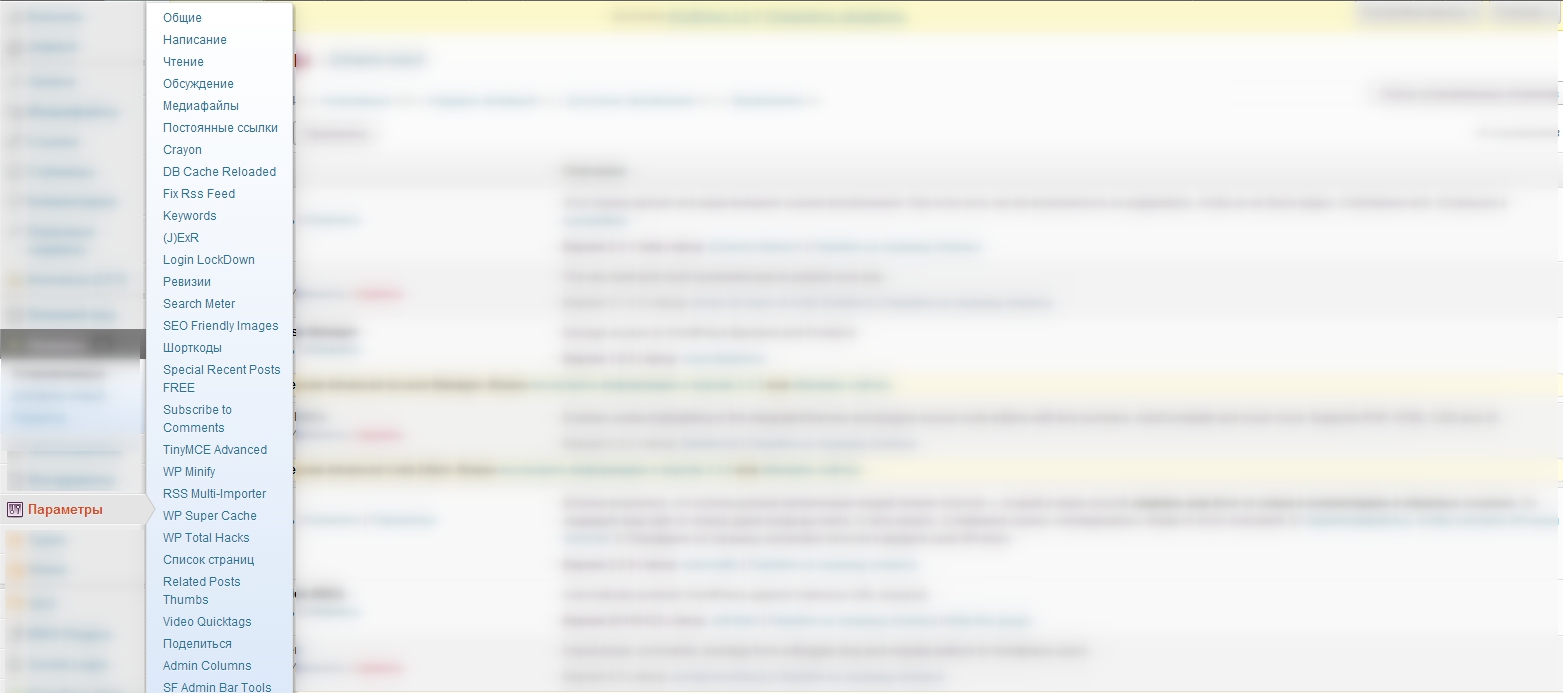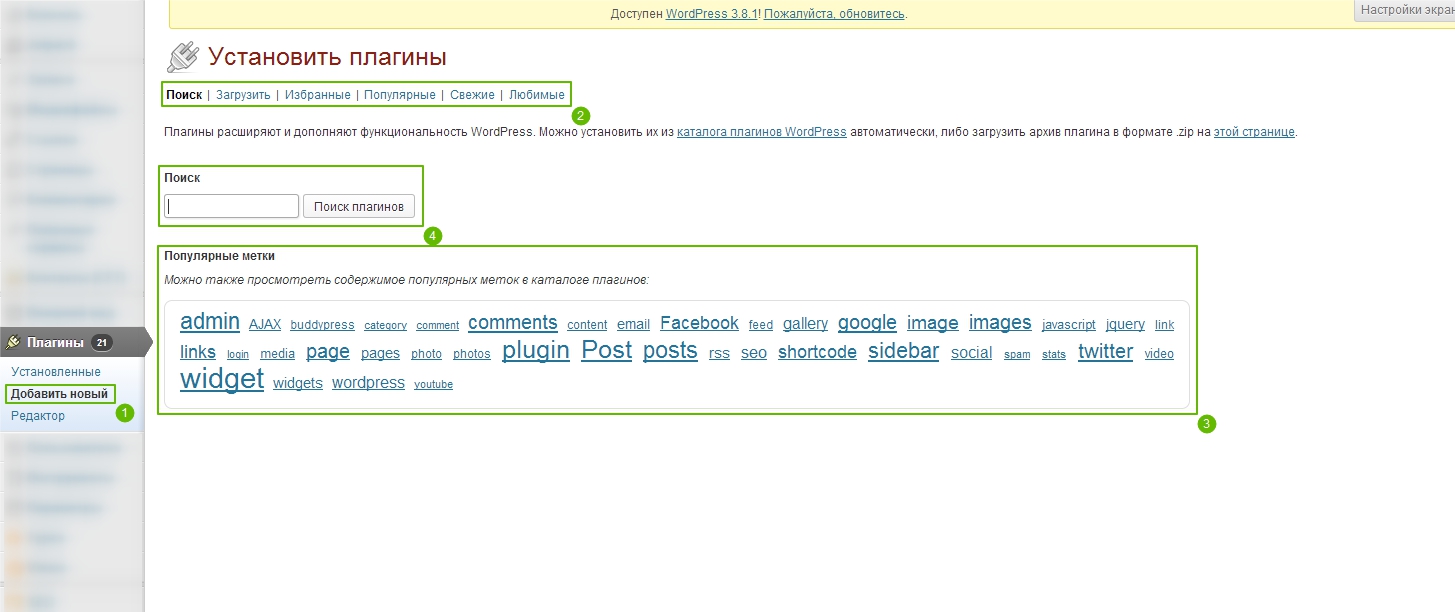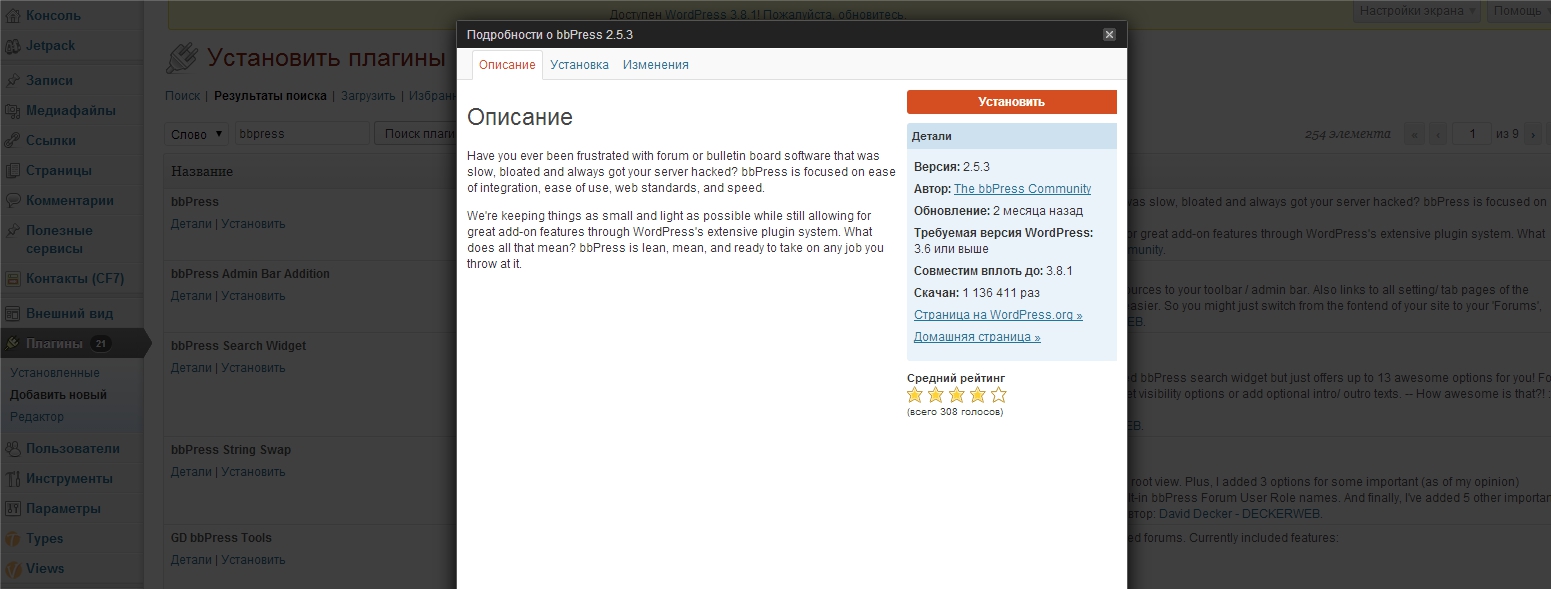Работа с плагинами WordPress – Урок 8
Прочтем и уясним теорию что такое плагины и для чего они нужны
Я думаю что этот пункт будет для начинающих вебмастеров самым интересным, так как именно тут можно разгуляться с расширением возможностей CMS WordPress. По сути, для начала надо разобраться в самом слове плагин и для чего они делаются и начнем мы с далека, но читать это нужно не зазубривая, но вдуматься в написанное.
Основное требование к любой системе управления это ее расширяемость и возможность к развитию, так как любой программный продукт который не расширяется, устаревает и быстро исчезает из пользования, динамика рынка программных продуктов очень большая.
Wikipedia и другие известные источники о плагинах говорят примерно следующее.
Плагин — независимо компилирующийся программный модуль, динамически подключенный к основной программе, и / или использует ее возможности для расширения функционала. Значит это примерно следующее. Плагин это дополнительная программа, которая подключается к основной программе и расширяет ее. Есть еще одно важное понятие API системы управления, это ее базовые функции которые уже настроены и в плане защиты, и качества работы, а значит, есть смысл их использовать при расширении системы, но об этом позднее.
Сейчас хотелось бы уяснить, что плагин расширяет возможности системы управления, мы этим будем учиться пользоваться.
Переходим к практике работы с плагинами
Заходим в панель администратора -> меню плагины -> установленные. Рассмотри окно списка плагинов по порядку:
- В пункте Управление находится список всех плагинов.
- Список всех установленных плагинов.
- Кнопка для добавления новых плагинов (об этом позднее).
- Фильтр для отбора списка плагинов в разном состоянии.
- Все — отображает все установленные плагины
- Активные — у CMS WordPress есть плагины активные и не активные, активные могут работать в полной мере и встраивать свой функционал, при этом увеличивают потребление памяти, а не активные потребления ресурсов не требуют и просто хранятся на сервере. Можно сказать, что неактивные плагины просто выключены из процесса работы.
- Недавно активные — пункт говорит сам за себя, думаю объяснять это лишнее.
- Доступные обновления — у WordPress есть специальный сервер, на котором хранятся все проверенные плагины, этот сервер называют репозиторием плагинов. Если разработчик выполняет обновление плагина, его защиты или доработки функционала в репозитории на wordpress.org, то CMS сама будет просить его обновить и в пункте Доступные обновления вы увидите все плагины которые необходимо обновить. ВАЖНО ПОМНИТЬ, что перед обновлением всегда нужно делать копию сайта и базы данных, чтобы ни проблемы на сервере, ни редкие ошибки в плагинах не нарушили работу вашей CMS. Хорошо если ваш хостинг умеет регулярно и качественно делать копии, на протяжении месяца. Я пользуюсь хостингом ukraine, пока меня в нем все устраивает.
- Если Вам не удалось найти нужные плагины при помощи фильтра, то можно использовать поиск.
- Под этим пунктом показано как WordPress может затребовать обновление плагинов, причем количество плагинов которые надо обновлять вы сможете увидеть еще и слева в меню Плагины.
- Возле каждого плагина в списке стоит галочка с помощью которой можно выбрать несколько плагинов, а пункт Действия позволяет выполнить определенной действие для нескольких плагинов одновременно. Вы можете несколько плагинов активировать (включить), деактивировать (выключить), обновить до последней версии или удалить.
- Показывает количество установленных плагинов на сайте.
- Активировать — тут можно активировать неактивные плагины (включить их в работу системы).
- Изменить — можно изменить код любого из файлом плагина, если плагин сделан по всем правилам API WordPress.
- Удалить — можно удалить плагины, которые вам не нужны. Подчеркну, что удалить можно не все, а только те плагины которые были предварительно деактивированы.
- Деактивировать — можно выключить плагины, которые уже ненужны, чтобы они не тормозили работу сайта.
- Параметры — этот пункт есть не во всех плагинах. В некоторых плагинах при помощи пункта Параметры или Настройки можно быстро перейти к его настройкам. К настройкам большинства плагинов можно также попасть через меню Параметры -> {имя плагина}
Я думаю, что по всему выше сказанному вам должно быть ясно, если что-то неясно спрашивайте и исправляйте меня в комментариях, буду дорабатывать статью.
Если с первой практической частью работы с панелью администратора все уяснили, то переходим ко второй части.
Добавление плагина в WordPress
Начнем рассмотрение добавления плагинов с первой картинки:
Для начала войдем в меню Плагины -> Добавить новый (пункт 1 на рисунке). В появившемся окне, в верхней его части есть меню (пункт 2), давайте мы его рассмотрим:
- Поиск — поиск плагинов в официальном репозитории (хранилище) WordPress.
- Загрузить — загрузка плагина из компьютера, плагины загружаются архивом в формате zip.
- Избранное — насколько я понимаю это те плагины, которые разработчики движка считают наиболее интересными.
- Популярные — популярные плагины по рейтингу.
- Свежие — так как плагины делают сторонние разработчики, то их количество постоянно увеличивается. Пункт свежие помогает увидеть новые плагины недавно добавленные сторонними разработчиками.
- Любимые — это плагины, которые понравились именно вам на официальном сайте разработчиков системы. Если интересно как создать свой список любимых плагинов, то можете после изучения этого материала почитать статью, которую я назвал Автоматическая установка плагинов. Во второй части статьи как раз описывается как определить любимые плагины.
Под 3 пунктом вы можете видеть по каким запросам пользователи ищут плагины чаще всего, чем больше слово или фраза тем чаще ее ищут в репозитории.
4 пункт это поиск — при помощи него можно найти необходимый плагин и установить его не заходя на сайт разработчика и не скачивая плагин там, система мама все сделает за вас. Смотрим рисунок ниже. Хотя многие хостинги блокируют функцию установки плагина и предлагают ввести данные по ftp или ftps, в таком случаи напишите мне в комментариях к уроку и я помогу решить эту задачу.
В следующем уроке мы попробуем установить плагины. Я дам вам список тех плагинов которые считаю полезными и без которых просто не обойтись.
На этом про плагины пока все, мы научились их устанавливать и узнали, как их настраивать в панели администрирования. Более подробно о том, как делать плагины я буду рассказывать в отдельном курсе, который собираюсь писать после базового. Удачи всем в изучении CMS WordPress.


- Базовый курс по веб-дизайну;
- Верстка сайтов;
- Общий курс по CMS WordPress и продолжение курса по разработке шаблонов;
- Разработка сайтов на PHP.